Antes de usar a manifestação do destinatário web é necessário configurar o Account Sotftniels. Siga os passos a seguir para realizar a configuração do Account Softniels.
Ferramentas ⇨ Segurança ⇨ Usuários.
1- Selecione o Usuário desejado e clique em “Alterar”.
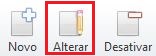
2- Clique na aba Account Softniels
3- Informe o e-mail e a senha do seu cadastro no site mde.softniels.com e clique em “Verificar”. Após verificar a conta, irá aparecer o token, que será usado para verificar o acesso à Manifestação do Destinatário Web.
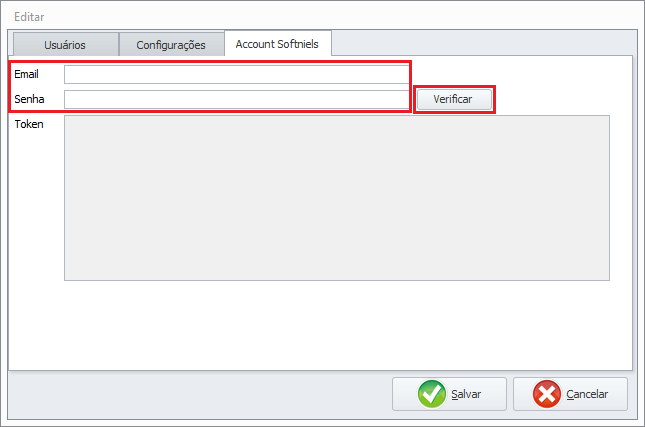
OBS: Cada usuário deve ter sua própria conta na Manifestação do destinatário para realizar a configuração do Account Softniel’s, pois não é possível usar a mesma conta para mais de um usuário.
Clique aqui para ver como criar uma conta no MD-e Web.
Clique aqui para ver como adicionar um usuário a conta do MD-e Web.
4- Clique em “Salvar”.
![]()
Depois de configurar os parâmetros do MDe já é possível utilizar o Manifesto do Destinatário Web.
Tarefas ⇨ Manifestação do Destinatário ⇨ Manifestação do Destinatário – Web.
No centro da tela estarão listadas todas as NF-e em que a sua empresa foi dada como destinatária.
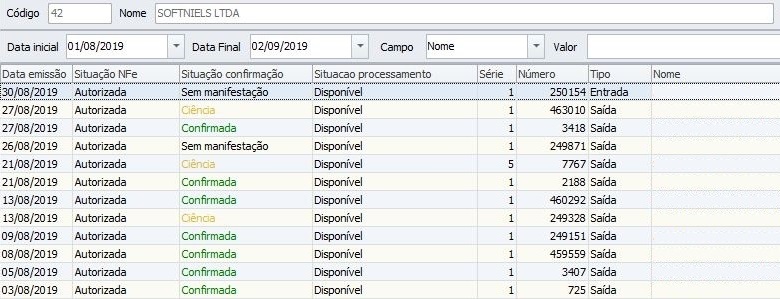
Ao selecionar um registro é possível realizar as seguintes ações que implicarão na situação de confirmação da NF-e:
- Ciência da emissão:
A ciência da emissão significa que você está ciente da operação, após esse evento o XML da NF-e ficará disponível para download e será obrigatória a manifestação de um dos outros eventos (Desconhecimento de Operação, Confirmação de operação ou Operação não realizada);

- Desconhecimento da operação:
O desconhecimento de operação significa que você não reconhece essa operação;

- Confirmação da operação:
Quando uma operação é confirmada significa que esta foi concluída;

- Operação não realizada:
Significa que a operação não foi concluída.

Para fazer o download do XML de uma NF-e clique em “Download XML”. No entanto o XML somente ficará disponível para o download após ter sido realizada a ciência da emissão;
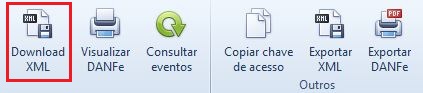
Caso deseje, é possível visualizar ou imprimir o DANFe da NF-e clicando em “Visualizar DANFe”. Contudo essa ação só está disponível após fazer o download do XML da NF-e.
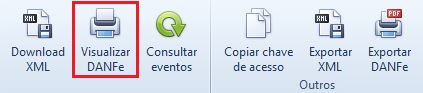
Para exportar o DANF-e para PDF clique em “Exportar DANFe”.
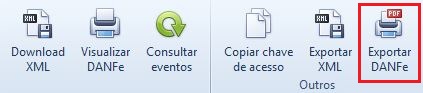
Caso deseje consultar os eventos da NF-e, clique em “Consultar eventos”.
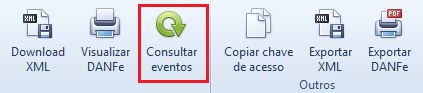
Referências: Todas as imagens não referenciadas sujeitas nesta wiki são do sistema ONIX.
Manual – Manifestação do Destinatário Web – 08/2019
Dúvidas ou Sugestões: suporte@softniels.com.br


